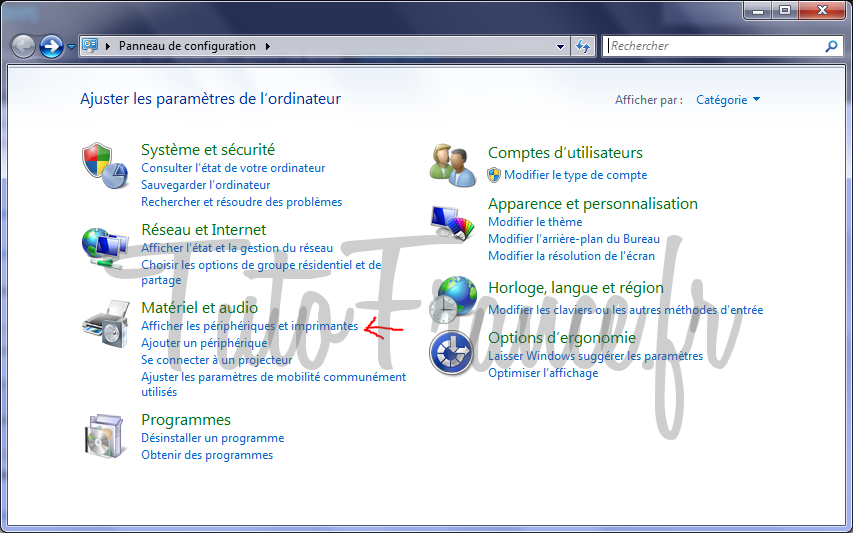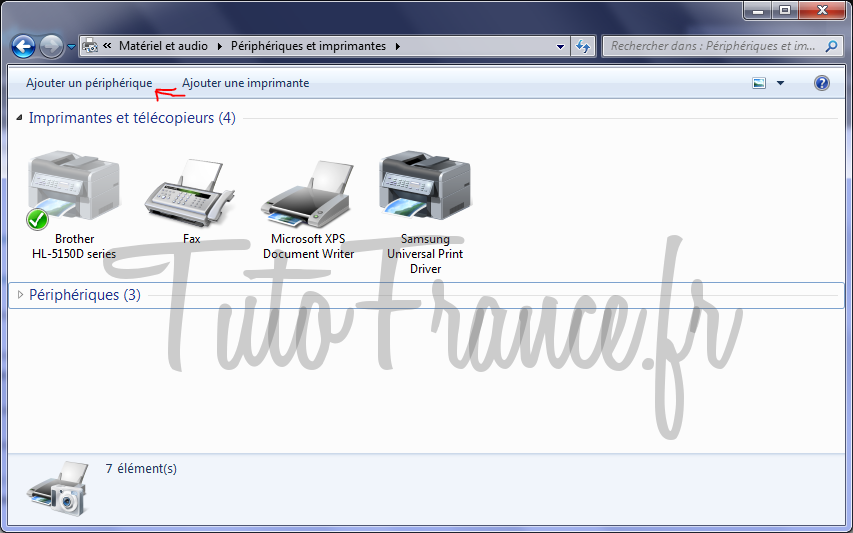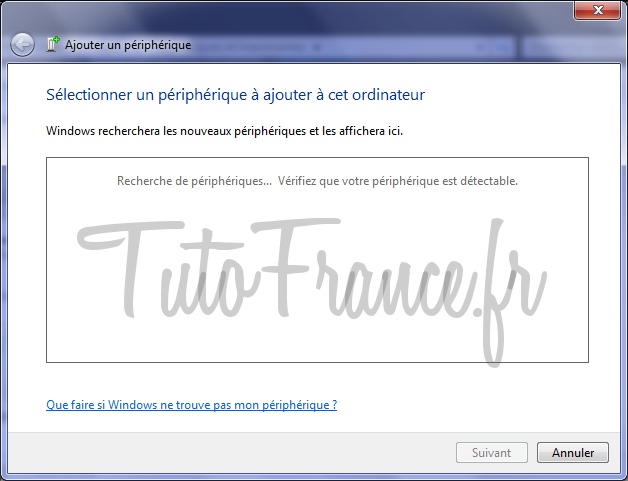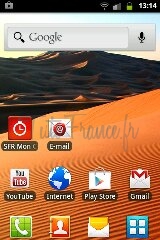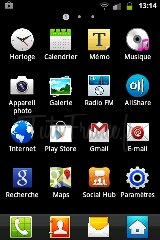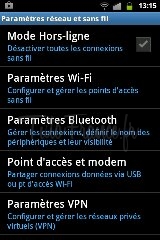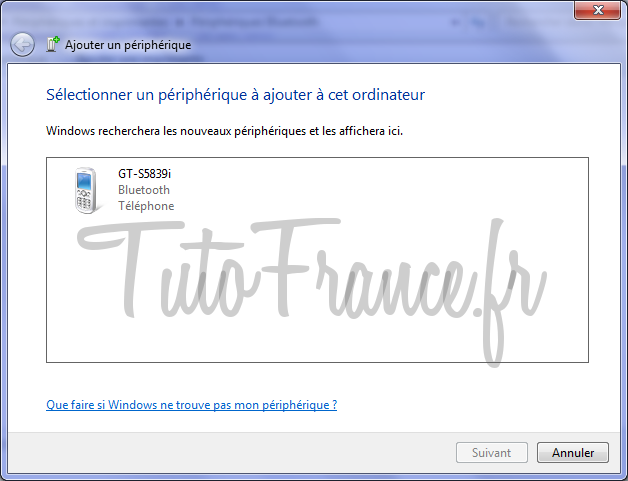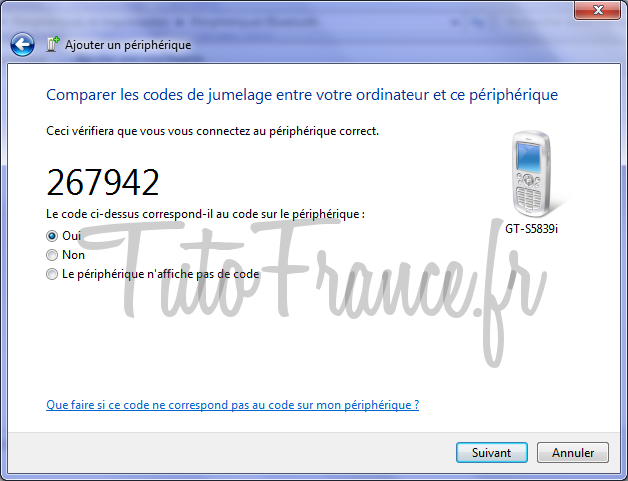Ce tutoriel vous explique comment connecter un téléphone Samsung Galaxy ACE à l’aide de la technologie Bluetooth.
Malgré quelques restrictions et devenant vieillissante, la technologie Bluetooth est toujours utilisée pour connecter des appareils tels que des souris, clavier,oreillette, téléphone portable…
Vous pouvez connecter avec cette technologie des téléphones portables entre eux ou tout simplement connecter votre téléphone portable à votre ordinateur, pour transférer des vidéos, des images, des documents ou des musiques. Je vous conseille d’utiliser cette technologie pour des fichiers de petites tailles car le débit reste très faible.
Pour commencer, cliquez sur « démarrer », puis sur panneau de configuration
dans le panneau de configuration, dans la catégorie matériel et audio,cliquez sur » afficher les périphériques et imprimantes »
maintenant cliquez sur » ajouter un périphérique »
une fenêtre va s’ouvrir et va rechercher toutes les périphériques sans fil activés et non cachés.
maintenant que votre ordinateur est prêt à recevoir une connexion sans fil, nous allons configurer votre Samsung Galaxy ACE
accédez à votre menu d’application en cliquant sur l’icône bleue en bas à droite
cliquez sur paramètres
cliquez sur sans fil et réseaux
cliquez sur paramètres Bluetooth
cochez la case au bout de Bluetooth pour l’activer
le nom de votre appareil apparaîtra, chez Samsung il commence souvent GT
cochez la case au bout de l’identifiable.
après avoir cocher cette case, un timer de 120 secondes va être lancé. Cela veut dire que votre téléphone portable va être visible par les autres périphériques pendant la durée de ce timer.
Retournons sur l’ordinateur où vous pourrez voir votre périphérique apparaître.
Au cas où vous voyez plusieurs périphériques en même temps, veuillez vous reporter au nom de l’appareil vu juste au-dessus.
sélectionnez l’appareil et cliquez sur suivant
un code de jumelage vous sera donné
en même temps votre téléphone devrait sonner ou vibrer avec une demande d’appairage Bluetooth, ce qui veut dire de liaison entre le PC et le téléphone. Le code fourni par votre ordinateur et celui inscrit sur votre téléphone doivent être identiques. Faites accepter sur votre téléphone
vous aurez un message sur votre ordinateur comme quoi le périphérique (votre téléphone portable) est bien connecté à votre ordinateur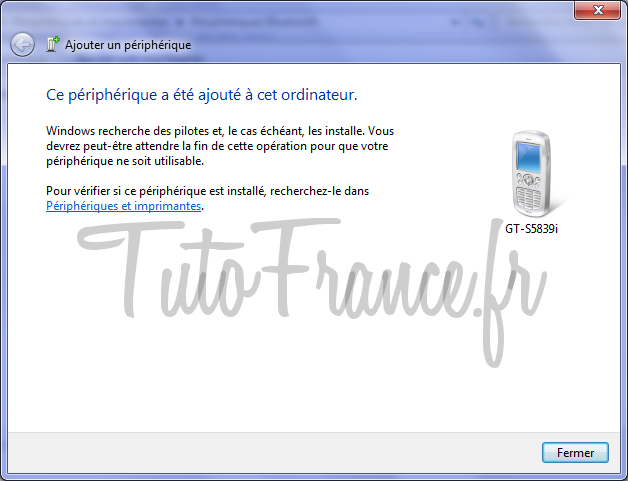
suivant votre configuration, une icône devrait apparaître dans la barre des taches en bas à droite. Celle-ci vous permettra d’envoyer ou de recevoir des fichiers entre votre téléphone et votre ordinateur